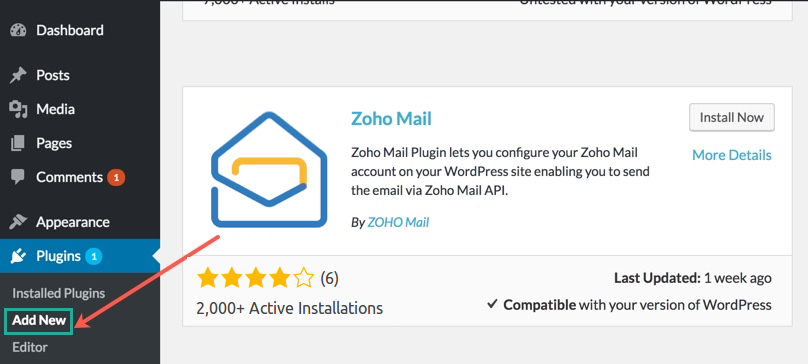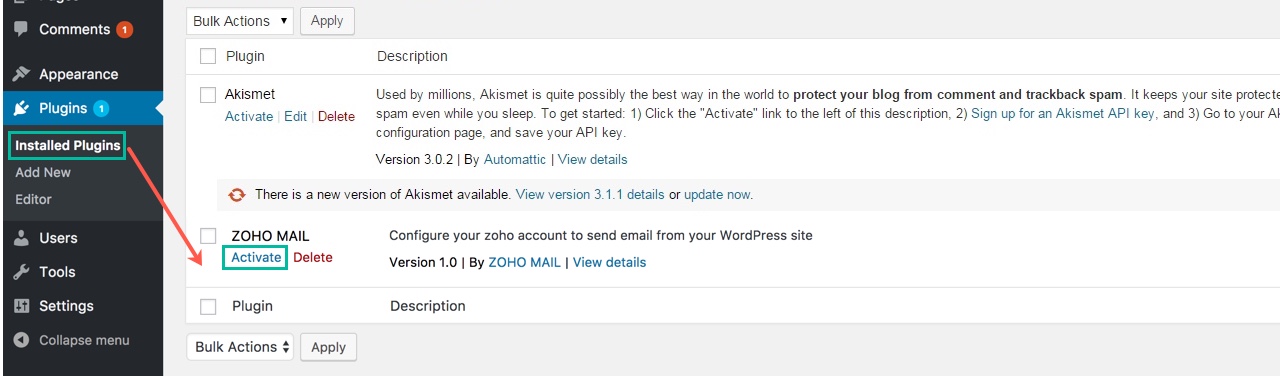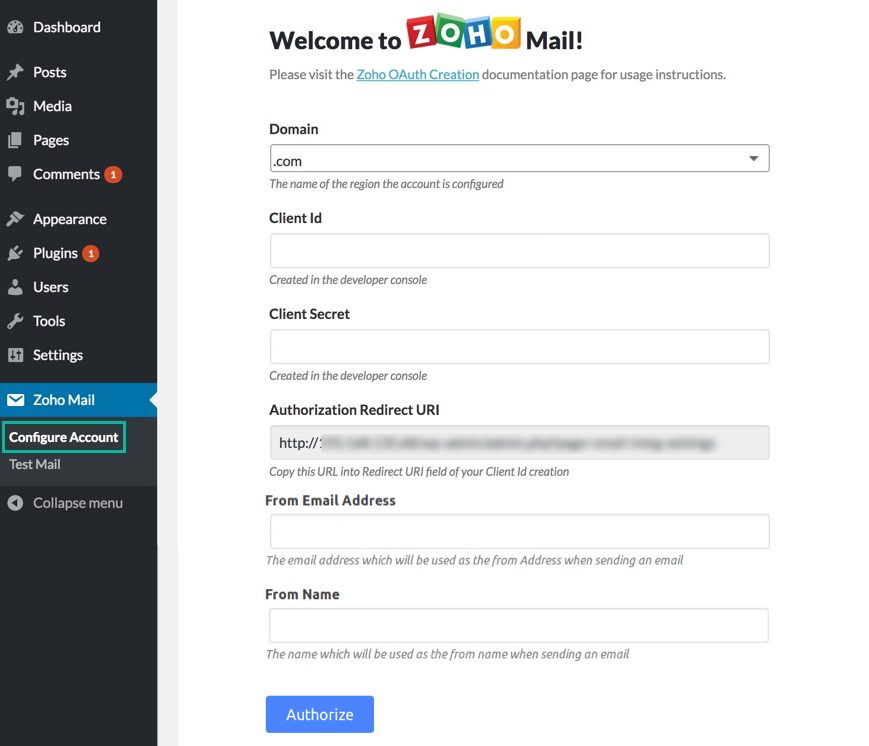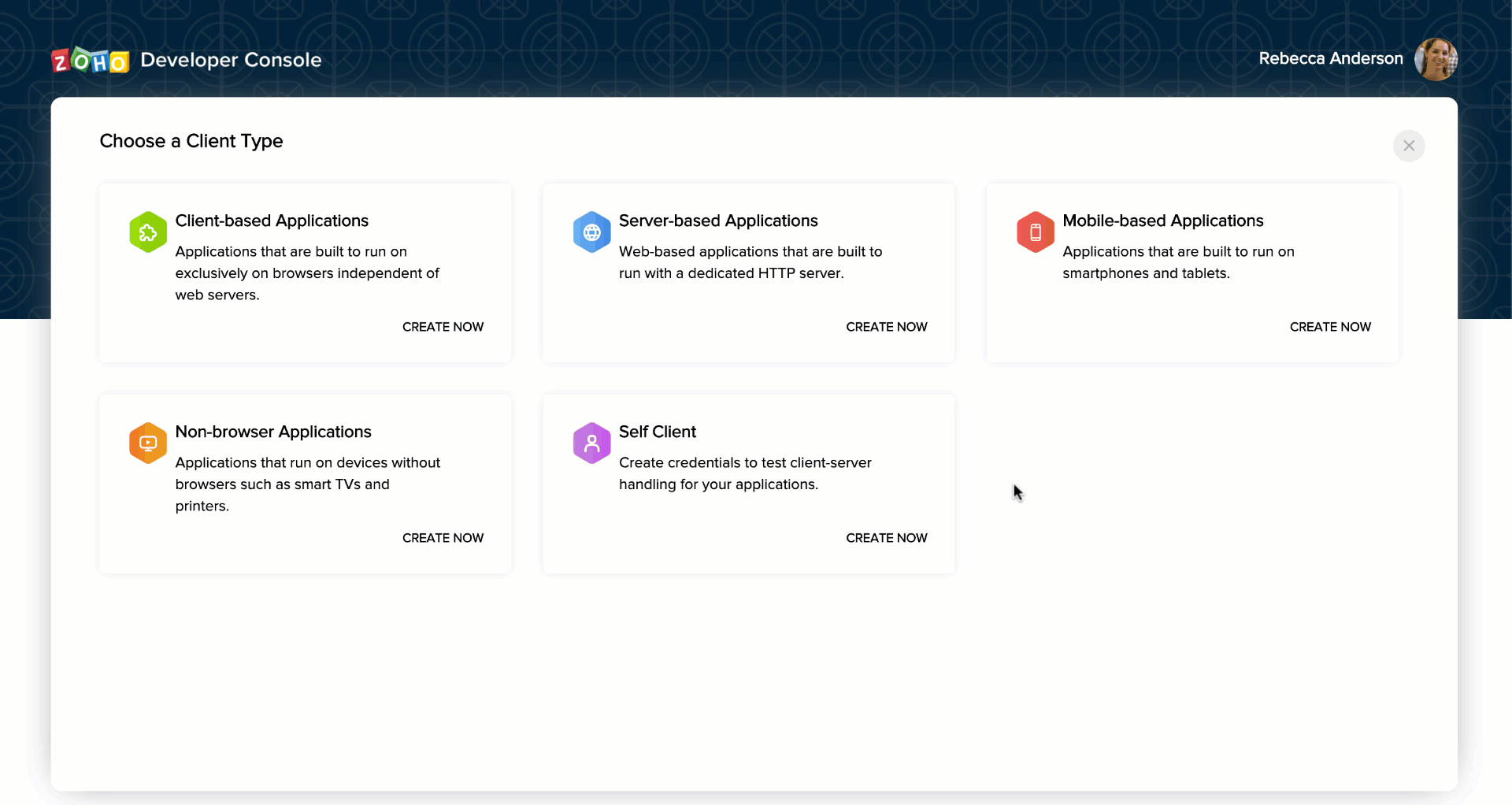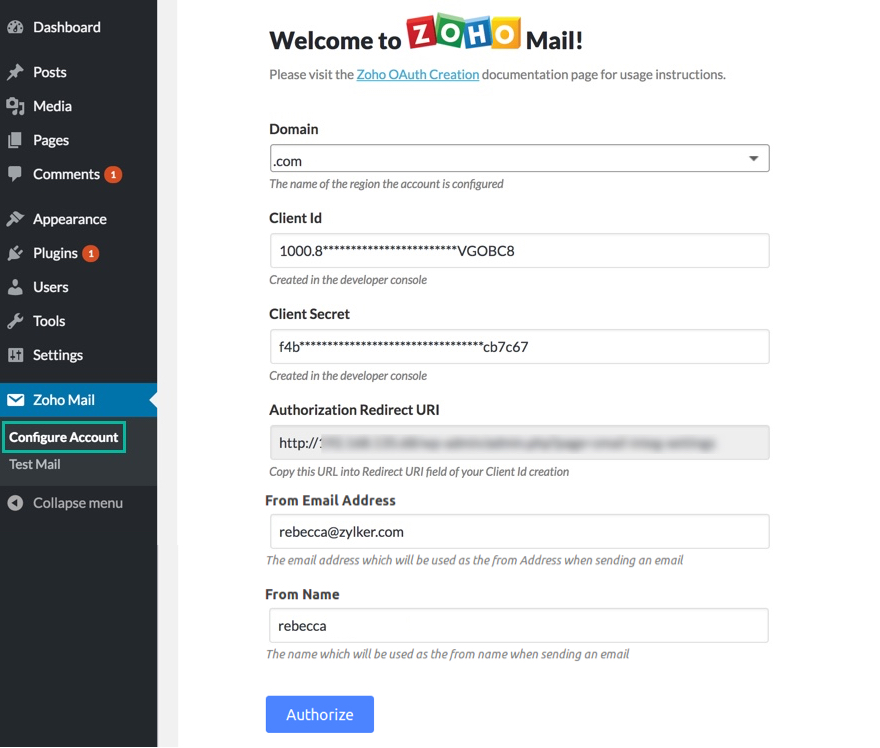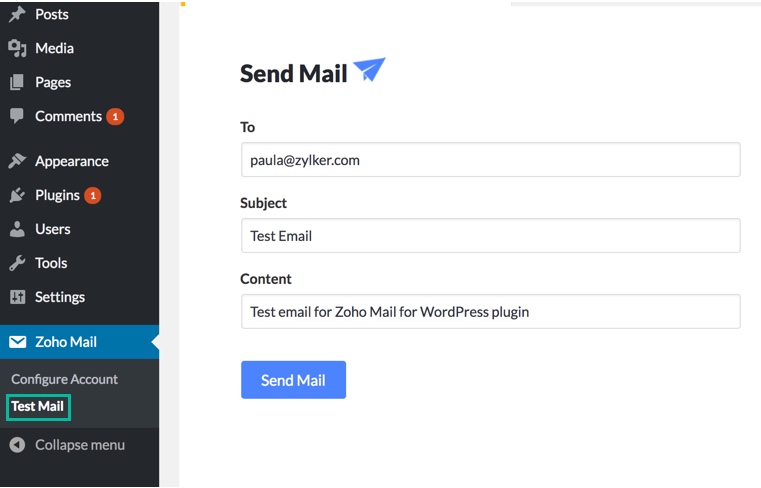Zoho Mail Plugin สำหรับ WordPress
Zoho Mail Plugin สำหรับ WordPress ช่วยให้คุณตั้งค่าบัญชี Zoho Mail ในเว็บไซต์ WordPress ได้ ซึ่งจะทำให้คุณสามารถส่งอีเมลจาก WordPress โดยใช้บัญชี Zoho Mail ได้
สารบัญ
เพื่อให้แน่ใจว่าอีเมลจากเว็บไซต์ของคุณจะถูกพิจารณาว่าถูกต้องและเป็นของแท้ คุณจำเป็นต้องใช้การกำหนดค่าเซิร์ฟเวอร์ที่ได้รับอนุญาตในการส่งอีเมล การกำหนดค่าเซิร์ฟเวอร์อีเมลสำหรับเว็บไซต์ของคุณอาจเป็นต้องใช้ความรู้เชิงเทคนิคและซับซ้อนเกินไป เพื่อให้ง่ายขึ้นในไซต์ WordPress คุณสามารถติดตั้งปลั๊กอิน Zoho Mail Word Press Plugin ได้โดยตรงเพื่อใช้บัญชีของคุณในการส่งอีเมลจาก Zoho Mail อย่างง่ายดายใน
ปลั๊กอิน Zoho Mail สำหรับ WordPress - ข้อกำหนด
เมื่อต้องการใช้ปลั๊กอิน Zoho Mail สำหรับ Wordpress คุณจำเป็นต้องมีเว็บไซต์ Wordpress ที่โฮสต์ด้วยตนเองสำหรับโดเมน
- บัญชี Zoho Mail
- เว็บไซต์ WordPress แบบโฮสต์ด้วยตัวเอง
- PHP 5.6 หรือใหม่กว่า
วิธีติดตั้งปลั๊กอิน Zoho Mail ใน WordPress
- เข้าสู่ระบบบัญชี WordPress แบบโฮสต์ด้วยตัวเองและไปที่แดชบอร์ดผู้ดูแล
- ไปที่ส่วน Plugins (ปลั๊กอิน) > Add New (เพิ่มใหม่) ของแดชบอร์ดจากเมนูด้านซ้าย
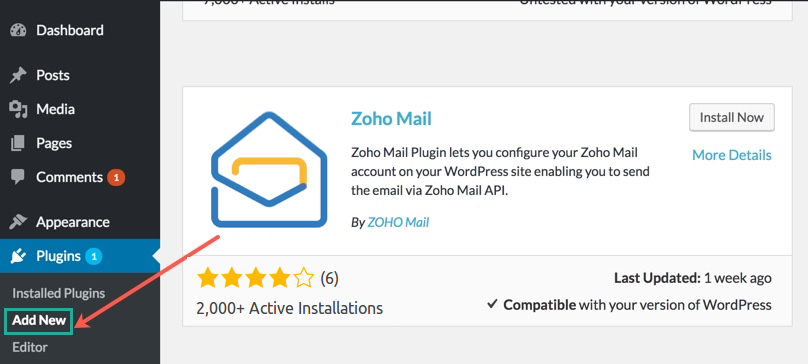
- ค้นหาปลั๊กอิน Zoho Mail โดยใช้แถบค้นหาแล้วคลิกปุ่ม Install Now (ติดตั้งเดี๋ยวนี้) ถัดจากปลั๊กอิน
- คุณยังสามารถติดตั้งปลั๊กอิน Zoho Mail ได้จากที่นี่ด้วย
- เมื่อต้องการเปิดใช้งานปลั๊กอิน ให้ไปที่ส่วน Plugins (ปลั๊กอิน) > Installed Plugins (ปลั๊กอินที่ติดตั้ง)
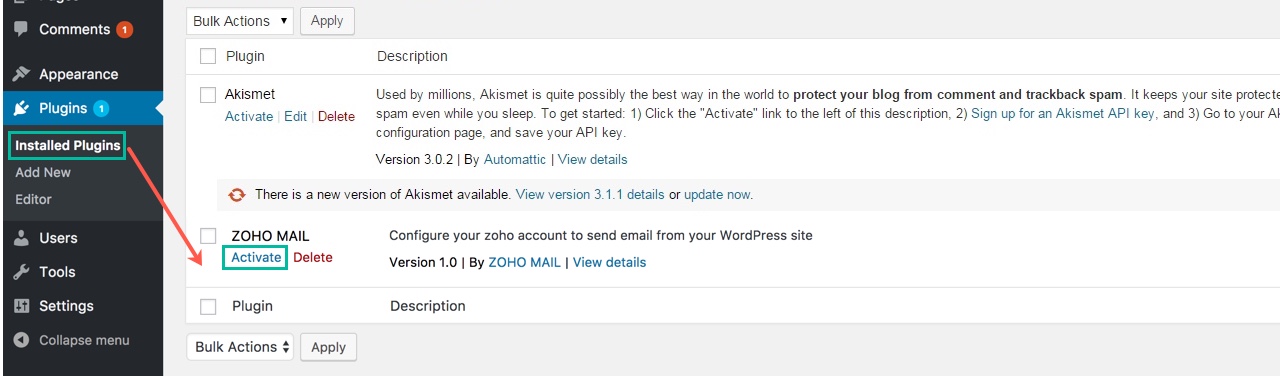
- คลิกปุ่ม Activate (เปิดใช้งาน) ที่ Zoho Mail Plugin
- ปลั๊กอิน Zoho Mail จะถูกเปิดใช้งานในบัญชี WordPress ของคุณ
พารามิเตอร์ - ปลั๊กอิน Zoho Mail WordPress
| พารามิเตอร์ | คำอธิบาย |
| Client Domain (โดเมนของไคลเอนต์) | ภูมิภาคที่ตั้งของข้อมูลบัญชี Zoho ของคุณ (โดเมนที่ถูกต้องซึ่งโฮสต์โดย Zoho) |
| Client ID (ID ไคลเอนต์) | ID ไคลเอนต์ที่กำหนดให้กับคุณเมื่อคุณลงทะเบียนแอปพลิเคชันของคุณใน Developer Console (สร้างขึ้นใน Zoho Developer Console) |
| Client Secret (รหัสลับไคลเอ็นต์) | รหัสลับไคลเอนต์ของแอปพลิเคชันที่ลงทะเบียน (สร้างขึ้นใน Zoho Developer Console) |
| Authorized Redirect URI (URI การเปลี่ยนทิศทางที่ได้รับอนุญาต) | URI การตอบกลับที่ได้รับจากเว็บไซต์ของคุณเพื่อสร้าง ID ไคลเอ็นต์ (ดูได้จากหน้าการกำหนดค่า Wordpress) |
| From Email Address (ที่อยู่อีเมลต้นทาง) | ที่อยู่อีเมลที่จะใช้ส่งอีเมลทั้งหมด (ที่อยู่อีเมล/นามแฝงอีเมล "จาก" ของบัญชี Zoho Mail ของคุณ) |
| From Name (ชื่อต้นทาง) | ชื่อที่จะแสดงในขณะที่ส่งอีเมลทั้งหมดจาก WordPress |
การกำหนดค่าปลั๊กอิน Zoho Mail
เมื่อติดตั้งปลั๊กอินแล้ว คุณต้องกำหนดค่าบัญชี Zoho Mail ใน WordPress เพื่อส่งอีเมลด้วย Zoho Mail API
- หลังจากติดตั้งปลั๊กอินแล้ว แท็บปลั๊กอินของ Zoho Mail จะปรากฏขึ้นบนเมนูด้านซ้าย ไปที่หน้าการกำหนดค่าบัญชี Zoho Mail ภายใต้แท็บนี้
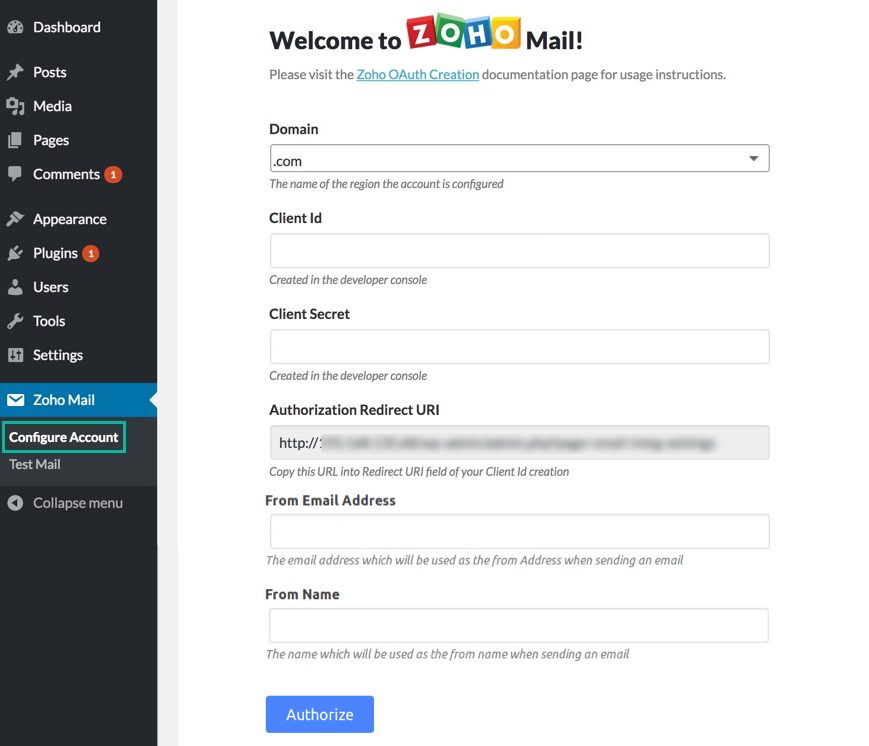
- คัดลอก URI การเปลี่ยนเส้นทางที่ได้รับอนุญาตที่อยู่ในหน้านั้น
- เข้าสู่ระบบบัญชี Zoho Mail ของคุณและเข้าถึงคอนโซลผู้พัฒนา Zoho เพื่อสร้าง ID ไคลเอนต์และรหัสลับไคลเอนต์ใหม่เพื่อเข้าถึง Zoho Mail API
- คลิก Get Started (เริ่มใช้งาน) หากคุณไม่มีไคลเอนต์อยู่ หากคุณมีไคลเอนต์อยู่แล้ว ให้คลิก Add Client (เพิ่มไคลเอนต์) ที่มุมบนขวา
- เลือก Server-based Applications (แอปพลิเคชันที่ทำงานโดยใช้เซิร์ฟเวอร์) ในหน้าต่าง Client Type (ประเภทไคลเอนต์)
- ป้อนชื่อไคลเอนต์และURL หน้าแรกของคุณพร้อมกับ URL การเปลี่ยนเส้นทางที่ได้รับอนุญาตที่คัดลอกจากบัญชี WordPress ของคุณ
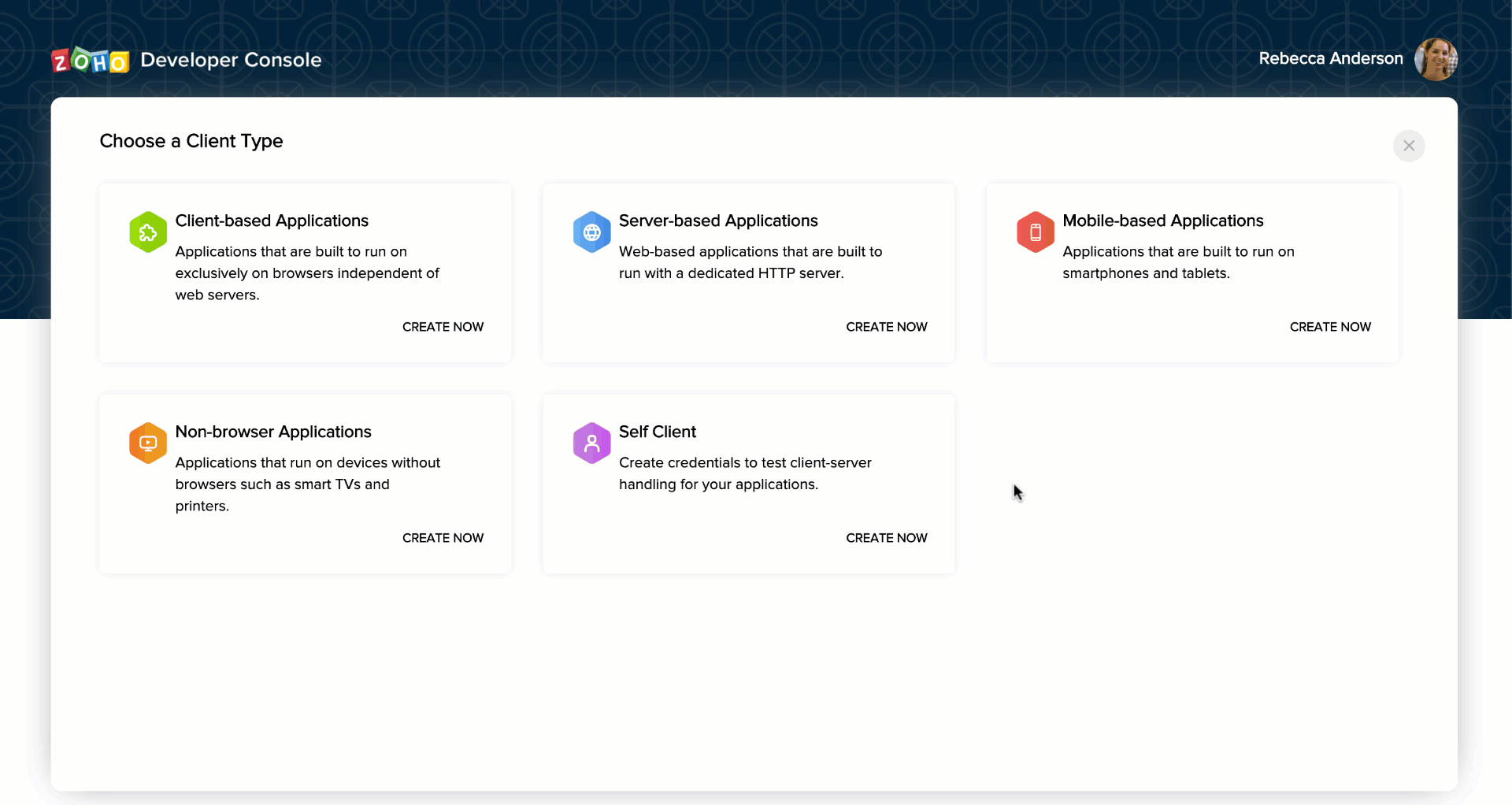
- คลิก Create (สร้าง) เพื่อรับ ID ไคลเอนต์และรหัสลับไคลเอนต์
- ไปที่หน้าการตั้งค่าบัญชี Zoho Mail ในแดชบอร์ด WordPress เพื่อทำให้กระบวนการเสร็จสมบูรณ์
- ป้อน ID ไคลเอนต์ รหัสลับของไคลเอนต์ และที่อยู่อีเมลและชื่อต้นทางในหน้านี้
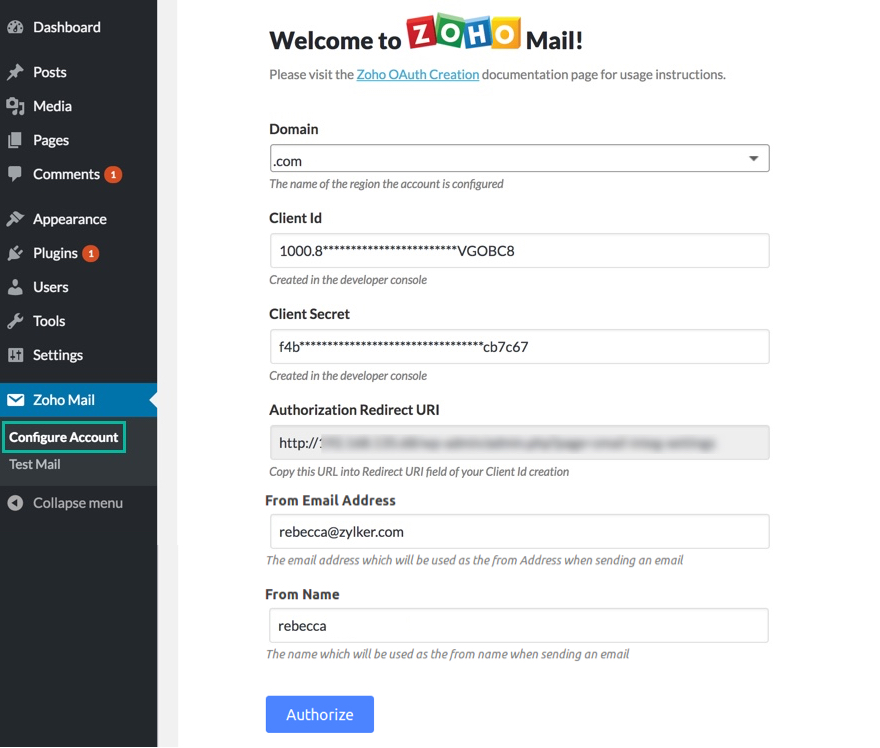
‘FromEmailId’ ควรเป็นที่อยู่อีเมลต้นทาง (ที่อยู่อีเมล/นามแฝงอีเมลเริ่มต้น) ของบัญชีเดียวกัน ซึ่งมีการสร้างรหัสลับไคลเอนต์แล้ว - คลิก Authorize (ตรวจรับรองความถูกต้อง)
- หน้าจอแสดงความยินยอมที่ขออนุญาตในการเข้าถึงข้อมูล Zoho Account ของคุณจะปรากฏขึ้น คลิก Accept (ยอมรับ)
คุณจะสามารถส่งอีเมลจากไซต์ WordPress ของคุณได้โดยใช้บัญชี Zoho Mail ของคุณ
ทดสอบปลั๊กอิน
เมื่อปลั๊กอิน Zoho Mail ได้รับการตั้งค่าไว้ในบัญชี WordPress ของคุณแล้ว คุณสามารถตรวจสอบการทำงานของปลั๊กอินได้โดยการส่งอีเมลทดสอบ
- ในเมนูด้านซ้ายของ WordPress ให้ไปที่ Zoho Mail > Test Mail (เมลทดสอบ)
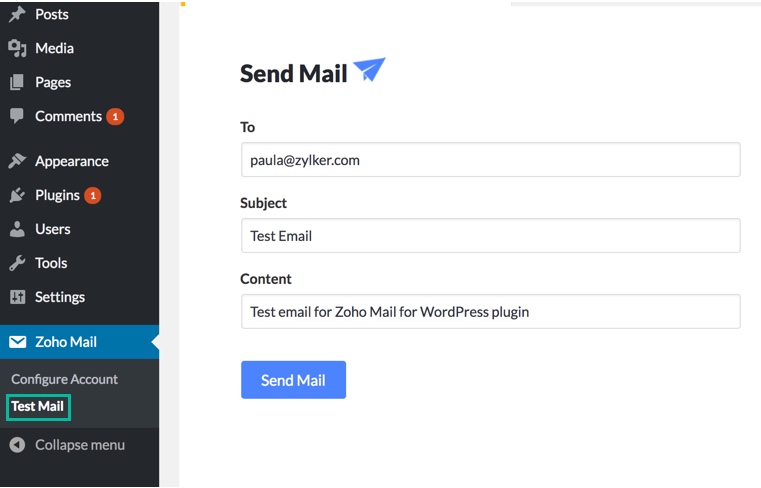
- ป้อนรายละเอียดต่อไปนี้:
- To (ถึง): ที่อยู่อีเมลของผู้รับ
- Subject (หัวเรื่อง): หัวเรื่องของอีเมล
- Content (เนื้อหา): ข้อความหรือเนื้อหาของอีเมล
- คลิก Send Mail (ส่งจดหมาย)
เมลทดสอบจะถูกส่งไป ซึ่งจะอยู่ในโฟลเดอร์ส่งแล้วของบัญชี Zoho Mail ที่ใช้ในการตั้งค่าปลั๊กอิน ตามค่าเริ่มต้น อีเมลจะถูกส่งโดยใช้ ‘ที่อยู่ต้นทาง’ ของบัญชี
หมายเหตุ:
- คุณสามารถตั้งค่าที่อยู่ตอบกลับให้กับอีเมลที่ส่งปลั๊กอินได้ โดยที่ที่อยู่ปลายจะเหมือนกับที่อยู่ต้นทางที่คุณกำหนดไว้
- ปลั๊กอิน Zoho Mail รองรับอีเมล HTML สามารถส่งอีเมล HTML ได้ถ้ามีการตั้งค่าประเภทเนื้อหาไว้ในที่ส่วนหัวเรื่องโดยปลั๊กอินที่เริ่มต้นอีเมล คลิกที่นี่เพื่อดูรายละเอียด
- การส่งอีเมลผ่านทาง Zoho Mail นั้นขึ้นอยู่กับข้อจำกัดของนโยบายการใช้งานของเรา โปรดดูรายละเอียดที่หน้านโยบายการใช้งานของเรา
การแก้ไขปัญหา
รหัสลับไคลเอนต์ไม่ถูกต้อง
- ขณะกำหนดค่าปลั๊กอินของคุณ ตรวจสอบให้แน่ใจว่าคุณได้ป้อนข้อมูลที่ถูกต้องในฟิลด์ Domain (โดเมน) เลือกภูมิภาคที่บัญชี Zoho ของคุณโฮสต์อยู่ (in, com หรืออื่นๆ)
- ตรวจสอบว่า ID ไคลเอนต์และรหัสลับไคลเอนต์ที่ใช้ในหน้าการกำหนดค่าตรงกับไคลเอนต์ที่สร้างขึ้นสำหรับปลั๊กอินในคอนโซลผู้พัฒนา Zoho หรือไม่
เมลไม่ได้ส่งในรูปแบบ HTML
เพื่อให้จดหมายถูกส่งในรูปแบบ HTML ต้องตั้งค่าชนิดเนื้อหาเป็นข้อความหรือ HTML ก่อนส่งอีเมล ดูที่นี่สำหรับข้อมูลเพิ่มเติม
ข้อผิดพลาดด้านความปลอดภัยของ Mod
เมื่อตรวจรับรองความถูกต้องเสร็จสมบูรณ์ Zoho Mail จะพยายามเปลี่ยนเส้นทางไปยังหน้าการกำหนดค่าของคุณ กระบวนการนี้อาจถูกจำกัดโดยผู้ให้บริการของคุณ ตรวจสอบให้แน่ใจว่าผู้ดูแลระบบของคุณได้ลบกฎความปลอดภัยของ Mod สำหรับ URL เปลี่ยนเส้นทางที่ระบุในหน้าการกำหนดค่าปลั๊กอิน
หากวิธีการแก้ไขปัญหาข้างต้นทั้งหมดไม่สามารถแก้ไขปัญหาได้ โปรดติดต่อฝ่ายบริการลูกค้าของเรา (support@zohomail.com) พร้อมภาพหน้าจอของหน้าการตั้งค่าการกำหนดค่าสำหรับวิธีแก้ไข